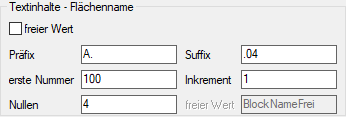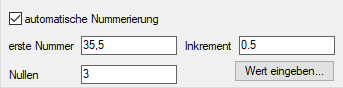FSTTE: Texte für Mehrfach-Einfügen
 FSTTE: Texte für Mehrfach-Einfügen
FSTTE: Texte für Mehrfach-Einfügen
allgemein:Zum automatischen Erstellen der Flächenstempel müssen folgende Voraussetzungen pro Fläche erfüllt sein: es muss mindestens 1 geschlossen Umrings-Polylinie vorhanden sein und innerhalb der Fläche müssen für alle Attribute, die keine geometrischen Daten beinhalten Texte zur Übertragung der Textwerte an das jeweilige Attribut vorhanden sein.
|
|
|
FSTTE_01-Grundprinzip_TexteInPolylinie.mp4 |
|
Texte für Mehrfach-Einfügen, Grundprinzip, Texte Einfügen innerhalb geschlossener Umringspolylinie, manuelle Textauswahl aus Textliste. |
|
|
FSTTE_01-TextinhalteAusZeichnung.mp4 |
|
Textinhalte aus der Zeichnung beziehen, aus Texten, MTexten oder Blockattributen. |
|
|
FSTTE_02-TextinhalteAusZeichnung.mp4 |
|
Textinhalte aus der Zeichnung beziehen, aus Umringslayern. |
|
|
FSTTE_01-TextinhalteAusTextdatei.mp4 |
|
Textinhalte aus einer spaltenorientierten Textdatei beziehen, z.B. eine TAB-getrennte CSV-Datei mit Überschriftenzeile. |
|
|
FSTTE_01-TexteEntsprechendDatenart.mp4 |
|
Texte für Mehrfach-Einfügen,Textwerte anhand der definierten Datenart bestimmen. |

Bereich "Attributliste"
Attributkonfiguration:
Es muss die Attribut-Konfiguration ausgewählt werden, die auch beim späteren Erzeugen der Flächenstempel verwendet wird. in der Liste werden die Attributnamen und der zugehörige Textlayer aufgelistet. Wenn bei einem Attribut die Datenart "Daten aus Polyliniengeometrie" festgelegt ist kann kein Text erzeugt werden, es ist auch kein Textlayer zugeordnet.
Entsprechen der Attribut-Auswahl werden einzelne Bereiche des Dialogfensters aktiviert, damit dort die entsprechenden Daten für die Textwert festgelegt werden können.
Wenn in diesem Dialogfenster Daten zu einem Attribut geändert werden, dann werden diese Werte auch in der zugehörigen Attributkonfiguration gespeichert. Falls Sie vorher bereits eine Attributkonfiguration in eine FSTAK-Import-Export-Datei exportiert haben, sollten Sie diesen Vorgang erneut ausführen, damit die aktuellen Einstellungen aus diesem Dialogfenster auch gespeichert sind.
Woher werden die Daten für die Texte bezogen?
- Textinhalte manuell: die Daten werden entsprechend der dem Attribut hinterlegten Datenart aus dem Dialogfenster bezogen.
- Dialogfenster Textinhalte aus Zeichnung: der Textwert wird aus einem vorhandenen Blockattribut, aus einem Text oder aus einem MText bezogen. Um das Dialogfenster zu öffnen muss der ...-Button betätigt werden. Änderungen werden in der ausgewählten Attributkonfiguration gespeichert.
- Dialogfenster Textinhalte aus Textdatei: der Textwert wird aus einer spaltenorientierten Textdatei bezogen, z.B. eine CSV-Datei. Um das Dialogfenster zu öffnen muss der ...-Button betätigt werden. Änderungen werden in der ausgewählten Attributkonfiguration gespeichert.
Bereich "Textinhalte - Flächenname"
Aktiviert bei der Datenart Flaechenstempelname. In diesem Bereich wird der Textwert für den Flächenstempel-Blocknamen festgelegt.
freier Wert:
EIN: es kann ein Textwert eingegeben werden, der dann genauso in den zu erstellenden Text übernommen wird. Diese Methode ist an dieser Stelle aber eher eine Ausnahme, weil die Flächennamen i.d.R. über eine fortlaufende Nummerierung erstellt werden.
AUS: es wird ein Textwert aus verschiedenen Bestandteilen zusammengesetzt:
Präfix, Suffix:
Der Präfix wird dem Textwert vorangestellt, der Suffix hintenan gestellt.
erste Nummer, Inkrement:
Es wird die Nummer für den ersten Text eingegeben, mit jedem weiteren Text wird die Nummer mit dem einzugebenden Inkrement hochgezählt.
Nullen:
Geben Sie die Gesamtzahl der Stellen für die Nummer ein, der Nummer werden dann Nullen vorangestellt, bis die Gesamtanzahl der Stellen erreicht ist.
Beispiel:
"A.0100.04", "A.0101.04", "A.0102.04",... |
Bereich "Textinhalte - aus Listen"
Aktiviert bei der Datenart Werte aus Liste. In diesem Bereich werden Textwerte aus definierten Listen bezogen.
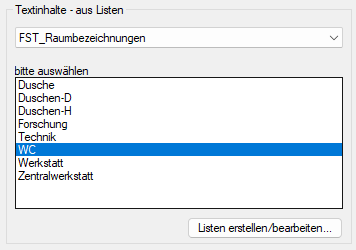
Liste:
Wählen Sie einen Texteintrag aus der Liste.
Listenname:
Wählen Sie eine definierte Liste, in der linken Liste werden dann die enthaltenen Textwerte aufgelistet. Es werden alle Listen angezeigt, die der aktuellen ToDo-Liste entsprechen.
Listen erstellen/bearbeiten:
Es öffnet sich das Dialogfenster "Listen erstellen/bearbeiten". Wenn z.B. ein Eintrag fehlt oder falsch ist kann dieser hinzugefügt oder korrigiert werden, direkt im Anschluss kann der Textwert aus den aktualisierten Listen bezogen werden.
Bereich "Textinhalte - freie Werte"
Aktiviert bei den Datenarten Höhe für Volumenberechnung als Dezimalzahl, Freier Wert als Ganzzahl, Dezimalzahl oder Zeichenfolge. In diesem Bereich wird ein freier Textwert mit unterschiedlichen Möglichkeiten zusammengesetzt.
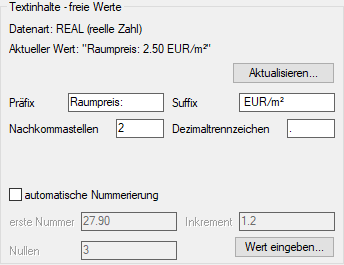
Datenart:
Es wird die Datenart des ausgewählten Attributes angeschrieben.
aktueller Wert:
Es wird in Vorschau der Textwert angeschrieben, der sich aus den Eingaben in diesem Bereich ergibt. Weil die Eingabefelder bei Werteänderung nicht sofort in die Vorschau übertragen werden kann der Aktualisieren-Button verwendet werden.
Präfix, Suffix:
Der Präfix wird dem Textwert vorangestellt, der Suffix hintenan gestellt.
Nachkommastellen, Dezimaltrennzeichen:
Nur aktiv bei den Datenarten Höhe für Volumenberechnung als Dezimalzahl, Freier Wert als Dezimalzahl. Der festgelegte Zahlenwert wird dann entsprechend dargestellt.
automatische Nummerierung:
EIN: der Wert (erste Nummer) muss eine Ganz- oder Dezimalzahl sein, diese kann dann automatisch mit folgenden Einstellungen hochgezählt werden:
erste Nummer, Inkrement:
Es wird die Nummer für den ersten Text eingegeben (bei Dezimalzahl optional auch mit Nachkommastellen), mit jedem weiteren zu erstellenden Text wird die Nummer mit dem einzugebenden Inkrement (bei Dezimalzahl optional auch mit Nachkommastellen) hochgezählt.
Nullen:
Geben Sie die Gesamtzahl der Stellen für die Nummer ein, der Nummer werden dann Nullen vorangestellt, bis die Gesamtanzahl der Stellen erreicht ist. Bei Dezimalzahlen wird nur die Vorkomma-Stellenanzahl berücksichtigt.
Beispiel:
"Raumpreis 035.50 EUR/m²", "Raumpreis 036.00 EUR/m²", "Raumpreis 036.50 EUR/m²",... |
AUS: der Wert wird direkt über den Button "Wert eingeben..." bezogen, es findet keine automatische Nummerierung statt.
Wert eingeben...
Es öffnet sich das Dialogfenster "Werte eingeben"
Bereich "Optionen"
Dieser Bereich gilt für alle Texte, unabhängig von der Datenart.
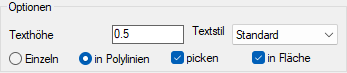
Texthöhe
Geben Sie die Texthöhe ein, mit der die Texte erzeugt werden sollen. Anmerkung: damit für die Texte auch in kleinen Flächen Platz finden sollten die Texte eher kleiner erzeugt werden. Warum? Die Texte dienen einer automatischen Suche bei der späteren Erzeugung der Flächenstempel und die Bedingung lautet: alle Texte müssen komplett in der Fläche sein, damit diese Suche auch erfolgreich sein kann.
Textstil
Wählen Sie einen Textstil aus, der in der aktuellen Zeichnung vorhanden ist, mit dem werden die Texte dann erzeugt.
Einzeln
Bei Bestätigung des Dialogfensters mit "OK" werden in Schleife der oder die Einfügepunkte für Texte abgefragt, wobei das aktuell selektierte Attribut die Grundlage ist, die Texte werden erzeugt.
in Polylinien
Es werden Polylinien ausgewählt. Wenn Regionen in der Auswahl enthalten sind, dann muss einer Konvertierung in Polylinien zugestimmt werden.
picken
EIN: Bei Bestätigung des Dialogfensters mit "OK" werden in Schleife geschlossene Polylinien einzeln gepickt. Es werden die Texte aller vorhandenen Attribute innerhalb der geschlossenen Polylinie erzeugt. Wenn Regionen gepickt werden muss einer Konvertierung in Polylinien zugestimmt werden.
In Fläche
EIN: es werden in Schleife jeweils Punkte innerhalb einer geschlossenen Polylinie gepickt, die Polylinie wird erkannt und verwendet, wenn auch der Polylinienlayer dem Layerfilter entspricht. Bei dieser Variante können keine Regionen berücksichtigt werden.
AUS: Bei Bestätigung des Dialogfensters mit "OK" werden in Schleife eine oder mehrere geschlossene Polylinien ausgewählt. Es werden die Texte aller vorhandenen Attribute innerhalb der geschlossenen Polylinie(n) erzeugt.
Anmerkung: Wenn Textwerte, z.B. der Flächenname, automatisch mit einem Inkrement hochgezählt werden, dann wird die Reihenfolge bei den ausgewählten Polylinien durch die Zeichnungsdatenbank vorgegeben.
Bereich "Auswahlfilter für Polylinien"

Durch den folgenden, optionalen Filter kann die Auswahl der Polylinien eingeschränkt werden. Es können nur Polylinien ausgewählt werden, die den Filtern entsprechen.
Layer:
EIN: Picken Sie einen Objekt aus der Zeichnung, dessen Layername wird als Layerfilter festgelegt. Der Layerfilter kann im Eingabefeld geändert werden, Jokerzeichen sind zulässig.

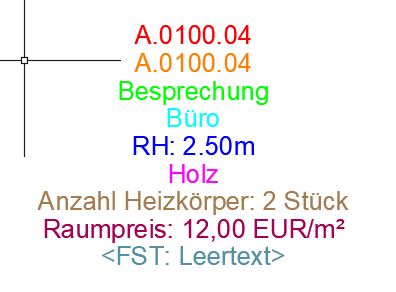
Anmerkung: Wenn ein Leertext erzeugt wird, dann wird dieser durch die Zeichenfolge "<FST: Leertext>" als Schlüsselwort belegt. Bei der späteren, automatischen Übernahme der Werte in die Attribute des zu erzeugenden Flächenstempelblockes wird dann automatisch wieder eine leere Zeichenfolge übertragen. Warum: wenn eine Text mit einem leeren Textwert erzeugt werden würde, kann dieser mit AutoCAD/BricsCAD-Bordmitteln nicht mehr ausgewählt werden.
Wenn die Textwerte aus vorhandenen Objekten bezogen werden sollen, aber innerhalb einer Polylinie keine gültigen Objekte für den Textwert gefunden werden, dann wird das wie folgt in den Textwerten angeschrieben:
- "<FST: ***FEHLER*** - kein Objekt (Block mit Attribut) für Textwert gefunden.>"
- "<FST: ***FEHLER*** - kein Objekt (Text) für Textwert gefunden.>"
- "<FST: ***FEHLER*** - kein Objekt (MText) für Textwert gefunden.>"
- "<FST: ***FEHLER*** - kein Zahlenwert gefunden.>"
- "<FST: ***FEHLER*** - kein Textwert gefunden.>"
- "<FST: ***FEHLER*** - Umringslayer nicht in Liste>"
Wenn die Textwerte aus einer Textdatei bezogen werden sollen, können folgende Fehler auftreten, die auch wieder in den Texten angeschrieben werden:
- "<FST: ***FEHLER*** - kein Text auf dem Layer "RB_UID" gefunden.>"
- "<FST: ***FEHLER*** - mehr als 1 Text oder kein Text auf dem Layer "RB_UID" gefunden.>"
- "<FST: ***FEHLER*** - keine Verknüpfung zu einer Textdatei gefunden.>"
- "<FST: ***FEHLER*** - die Identifizierungsspalte "uid" wurde in der Textdatei nicht gefunden.>"
- "<FST: ***FEHLER*** - der Textwert "uid" ist nicht in der Identifizierungsspalte vorhanden.>"
- "<FST: ***FEHLER*** - die Zielspalte "funktion" wurde in der Textdatei nicht gefunden.>"
- "<FST: ***FEHLER*** - der 5. Eintrag ist in der Zielspalte der Textdatei nicht vorhanden.>"
Abschließend werden die fehlerhaften Texte selektiert und mit Griffen markiert.

Das Programm wird beendet.